Sincronización de aplicaciones de AWS SAM desde el AWS Toolkit for JetBrains
AWS Serverless Application Model (AWS SAM) sam sync es un proceso de implementación mediante comandos de la CLI de AWS SAM que identifica automáticamente los cambios realizados en las aplicaciones sin servidor y, a continuación, elige la mejor forma de crear e implementar esos cambios en la Nube de AWS. Si solo ha realizado cambios en el código de la aplicación sin cambiar la infraestructura, la sincronización de AWS SAM actualiza su aplicación sin tener que volver a implementar la pila de AWS CloudFormation.
Para obtener más información sobre la sam sync y los comandos de la CLI de AWS SAM, consulte el tema Referencia de comandos de la CLI de AWS SAM en la Guía del usuario de AWS Serverless Application Model.
En las secciones siguientes se describe cómo comenzar a utilizar la sincronización de AWS SAM.
Requisitos previos
Antes de utilizar la sincronización de AWS SAM, se deben cumplir los requisitos previos siguientes:
Tiene una aplicación de AWS SAM en funcionamiento. Para obtener más información sobre la creación de una aplicación de AWS SAM, consulte el tema Uso de AWS SAM en esta Guía del usuario.
Debe tener instalada la versión 1.78.0. (o posterior) de la CLI de AWS SAM. Para obtener información sobre la instalación de la CLI de AWS SAM, consulte Instalación de la CLI de AWS SAM en la Guía del usuario de AWS Serverless Application Model.
La aplicación se ejecuta en un entorno de desarrollo.
nota
Para sincronizar e implementar una aplicación sin servidor que contenga una función de AWS Lambda con cualquier propiedad que no sea la predeterminada, las propiedades opcionales se deben establecer en el archivo de la plantilla de AWS SAM asociado a la función de AWS Lambda, antes de la implementación.
Para obtener más información sobre las propiedades de AWS Lambda, consulte la sección AWS::Serverless::Function
Introducción
Para empezar a trabajar con la sincronización de AWS SAM, complete el procedimiento siguiente.
nota
Asegúrese de que su región de AWS se haya establecido en la ubicación asociada a la aplicación sin servidor.
Para obtener más información sobre cómo cambiar su región de AWS desde el AWS Toolkit for JetBrains, consulte el tema Cambio entre regiones de AWS de esta Guía del usuario.
Desde su proyecto de aplicación sin servidor en la ventana de la herramienta Proyecto, abra el menú contextual (haga clic con el botón derecho) de su archivo
template.yaml.Desde el menú contextual de
template.yaml, elija Sincronización de la aplicación sin servidor (anteriormente Implementación) para abrir el cuadro de diálogo Confirmar la pila de desarrollo.Confirme que está trabajando desde una pila de desarrollo para abrir el cuadro de diálogo Sincronización de la aplicación sin servidor.
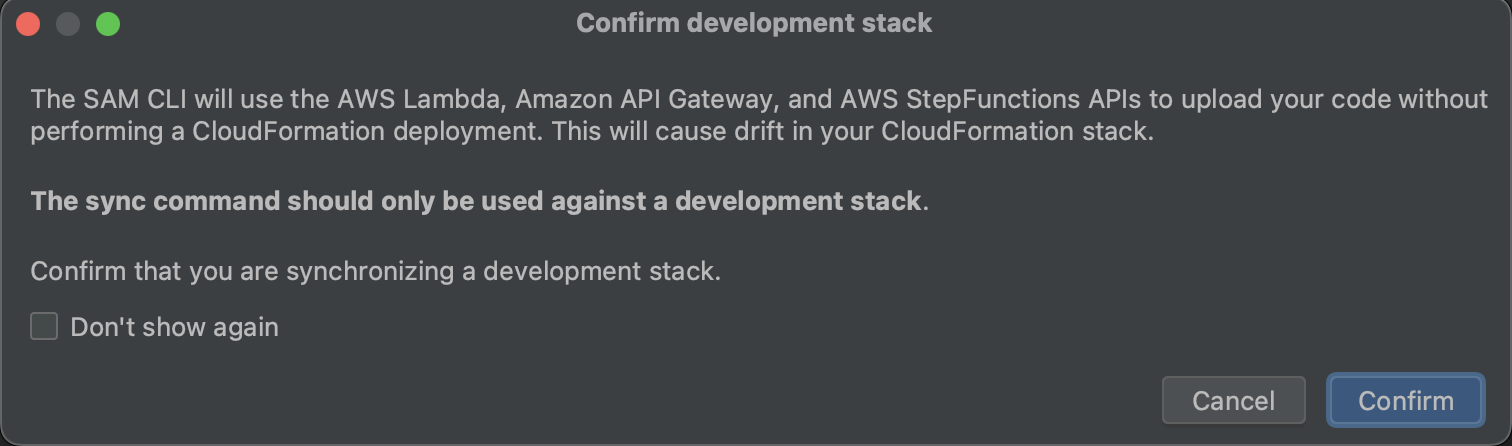
Complete los pasos del cuadro de diálogo Sincronización de la aplicación sin servidor y, a continuación, seleccione Sincronizar para iniciar el proceso de sincronización de AWS SAM. Para obtener más información sobre el cuadro de diálogo Sincronización de la aplicación sin servidor, consulte la sección Cuadro de diálogo Sincronización de la aplicación sin servidor que se encuentra a continuación.
Durante el proceso de sincronización, la Ventana de ejecución de AWS Toolkit for JetBrains se actualiza con el estado de implementación.
Tras una sincronización correcta, el nombre de su pila de AWS CloudFormation se agrega al Explorador de AWS.
Si se produce un error en la sincronización, se proporcionan detalles de la solución de problemas en la Ventana de ejecución de JetBrains o los registros de eventos de AWS CloudFormation. Para obtener más información sobre la visualización de registros de eventos de AWS CloudFormation, consulte el tema Visualización de los registros de eventos de una pila de esta Guía del usuario.
Cuadro de diálogo Sincronización de la aplicación sin servidor
El cuadro de diálogo Sincronización de la aplicación sin servidor le ayuda con el proceso de sincronización de AWS SAM. Las siguientes secciones son descripciones y detalles de cada uno de los diferentes componentes del cuadro de diálogo.
Creación o actualización de una pila
Obligatorio: para crear una nueva pila de implementación, introduzca un nombre en el campo proporcionado para crear y configurar la pila de AWS CloudFormation para la implementación de la aplicación sin servidor.
Alternativamente, para implementarla en una pila de AWS CloudFormation existente, seleccione el nombre de la pila de la lista que se rellena automáticamente asociada a su cuenta de AWS.
Parámetros de plantilla
Opcional: se rellena con una lista de parámetros detectados en su archivo template.yaml del proyecto. Para especificar los valores de los parámetros, introduzca un nuevo valor de parámetro en el campo de texto proporcionado, ubicado en la columna valor.
S3 Bucket
Obligatorio: para elegir un bucket de Amazon Simple Storage Service (Amazon S3) existente en el que almacenar su plantilla de AWS CloudFormation, selecciónelo de la lista.
Para crear y usar un bucket de Amazon S3 nuevo para almacenamiento, elija Crear y siga las instrucciones.
Repositorio de ECR
Obligatorio, solo visible cuando se trabaja con un tipo de paquete de imágenes: elija un URI del repositorio de Amazon Elastic Container Registry (Amazon ECR) existente para implementar su aplicación sin servidor.
Para obtener más información sobre los tipos de paquetes de AWS Lambda, consulte la sección Paquetes de implementación de Lambda en la Guía para desarrolladores de AWS Lambda.
Capacidades de CloudFormation
Obligatorio: elija las capacidades que AWS CloudFormation puede utilizar en la creación de pilas.
Etiquetas
Opcional: introduzca las etiquetas que prefiera en los campos de texto proporcionados para etiquetar un parámetro.
Creación de funciones dentro de un contenedor
Opcional, Docker obligatorio: al seleccionar esta opción, se crean las funciones de la aplicación sin servidor dentro de un contenedor Docker local, antes de la implementación. Esto es útil si la función depende de paquetes que tengan dependencias o programas compilados de forma nativa.
Para obtener más información, consulte el tema Creación de aplicaciones en la Guía para desarrolladores de AWS Serverless Application Model.